智能聊天机器人实现 源码+解析
前言:
今天带来的是智能聊天机器人实现(源码+解析), 和上一篇教程一样, 当你没有女朋友的时候, 可以用它来打发时间。这里的API是图灵机器人提供的, 实现一个十分强大的机器人。
具体功能包括:
• 支持聊天对话、智能问答
• 拥有笑话、天气、公交等丰富功能
• 支持自然语言处理及语义理解
• 数十亿知识库数据,应有尽有
运行效果:
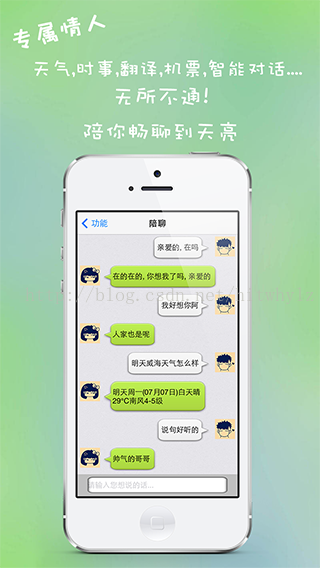
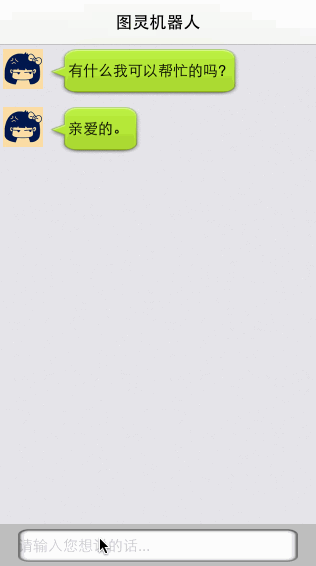

源码下载:
源码已经传到git上了, 欢迎下载学习。
下载链接: https://github.com/colin1994/tulingIOS
源码解析:
一。仿微信界面
如果你觉得这篇文章看起来稍微还有些吃力,或者想要系统地学习人工智能,那么推荐你去看床长人工智能教程。非常棒的大神之作,教程不仅通俗易懂,而且很风趣幽默。点击这里可以查看教程。
这个小demo的界面是仿微信的。只不过是简化版的, 包括表情, 语音什么的, 都省略了。
对于界面这一块, 我这里不多做介绍, 因为这并不是本教程主要内容。毕竟, 这个界面到自己实际项目中的时候, 肯定是需要自定义的。
这里简要介绍一下。
该界面分成两部分:
1. UITableView: 显示聊天列表, 其中, 左边的是机器人回答, 右边是自己的提问。
另外, 列表的每个cell, 由头像和文字组成。 这个cell是自定义的, 详细可以自己查看源码。
列表添加:
- //add UItableView
- self.tableView=[[UITableView alloc]initWithFrame:CGRectMake(0, 44, self.view.frame.size.width, self.view.frame.size.height-88) style:UITableViewStylePlain];
- [self.tableView registerClass:[ChartCell class] forCellReuseIdentifier:cellIdentifier];
- self.tableView.separatorStyle=UITableViewCellSeparatorStyleNone;
- self.tableView.allowsSelection = NO;
- self.tableView.backgroundView = [[UIImageView alloc] initWithImage:[UIImage imageNamed:@"chat_bg_default.jpg"]];
- self.tableView.dataSource=self;
- self.tableView.delegate=self;
- [self.view addSubview:self.tableView];
- 1
2. KeyBordVIew: 自定义的UIView, 用来显示自定义的键盘视图。键盘添加:
- //add keyBorad
- self.keyBordView=[[KeyBordVIew alloc]initWithFrame:CGRectMake(0, self.view.frame.size.height-44, self.view.frame.size.width, 44)];
- self.keyBordView.delegate=self;
- [self.view addSubview:self.keyBordView];
- 1
另外, 键盘涉及弹出和收起操作操作, 这个需要在视图载入之前, 注册通知, 响应相关操作。
1.注册通知
- //注册通知, 键盘收起, 弹出
- [[NSNotificationCenter defaultCenter] addObserver:self selector:@selector(keyboardShow:) name:UIKeyboardWillShowNotification object:nil];
- [[NSNotificationCenter defaultCenter] addObserver:self selector:@selector(keyboardHide:) name:UIKeyboardWillHideNotification object:nil];
- 1
2.响应操作
- //键盘弹出响应
- -(void)keyboardShow:(NSNotification *)note
- {
- CGRect keyBoardRect=[note.userInfo[UIKeyboardFrameEndUserInfoKey] CGRectValue];
- CGFloat deltaY=keyBoardRect.size.height;
- [UIView animateWithDuration:[note.userInfo[UIKeyboardAnimationDurationUserInfoKey] floatValue] animations:^{
- self.view.transform=CGAffineTransformMakeTranslation(0, -deltaY);
- }];
- }
- //键盘收起响应
- -(void)keyboardHide:(NSNotification *)note
- {
- [UIView animateWithDuration:[note.userInfo[UIKeyboardAnimationDurationUserInfoKey] floatValue] animations:^{
- self.view.transform = CGAffineTransformIdentity;
- }];
- }
- 1
二。图灵key获取
用过一些第三方API的都知道, 通常我需要先注册成为它的用户, 才能获取对应的key, 以便调用API。
图灵也不例外, 你需要先注册成为图灵用户, 然后有相关教程, 教你如何获取自己的key, 以及正确的URL。这里就不重复了。图灵机器人官网链接
例如, 我这个demo里面的key是:6c2cfaf7a7f088e843b550b0c5b89c26
对应的API是:http://https://blog.csdn.net/qq_45287737/article/details/www.tuling123.com/openapi/api?key=6c2cfaf7a7f088e843b550b0c5b89c26&&info=%@
所以, 你只要把这里的key替换成你自己的就可以了。
三。图灵API的使用
这里使用了第三方网络请求库ASI 和 json格式数据解析库 JsonKit。
在导入ASI的时候, 如果你的项目是ARC, 那么, 请将对应的文件设置成支持ARC即可。 (-fno-objc-arc)
另外, 要导入一些框架
SystemConfiguration.framework
MobileCoreServices.framework
CFNetwork.framework
libz.dylib
接着就能利用ASI调用图灵API,再利用jsonkit解析返回的数据了。
具体实现如下:
- //每当编辑完问题后
- //1. 显示自己的问题 messageType=1
- //2. 调用API,返回结果
- -(void)KeyBordView:(KeyBordVIew *)keyBoardView textFiledReturn:(UITextField *)textFiled
- {
- //显示自己的问题
- ChartCellFrame *cellFrame=[[ChartCellFrame alloc]init];
- ChartMessage *chartMessage=[[ChartMessage alloc]init];
- chartMessage.icon=@"icon01.png";
- chartMessage.messageType=1;
- chartMessage.content=textFiled.text;
- cellFrame.chartMessage=chartMessage;
- [self.cellFrames addObject:cellFrame];
- [self.tableView reloadData];
- //滚动到当前行
- [self tableViewScrollCurrentIndexPath];
- //利用用户问题, 查询结果
- //API请求格式。 具体格式见图灵官网
- //6c2cfaf7a7f088e843b550b0c5b89c26 替换成你申请的key即可
- NSString* urlString = [NSString stringWithFormat:@"http://https://blog.csdn.net/qq_45287737/article/details/www.tuling123.com/openapi/api?key=6c2cfaf7a7f088e843b550b0c5b89c26&&info=%@", textFiled.text];
- //NSUTF8StringEncoding编码。 避免中文错误
- urlString = [urlString stringByAddingPercentEscapesUsingEncoding:NSUTF8StringEncoding];
- //调用API
- NSURL *url = [NSURL URLWithString:urlString];
- testRequest = [ASIHTTPRequest requestWithURL:url];
- [testRequest setDelegate:self];
- [testRequest startAsynchronous];
- textFiled.text=@"";
- myTextField = textFiled;
- }
- #pragma mark - 返回机器人回答
- //调用API完毕, 返回图灵回答结果
- //1. 收起键盘
- //2. 显示回答内容
- - (void)requestFinished:(ASIHTTPRequest *)request
- {
- //收起键盘
- [myTextField resignFirstResponder];
- // 当以文本形式读取返回内容时用这个方法
- // 解析返回的json数据
- NSString *responseString = [request responseString];
- self.testDic = [responseString objectFromJSONString];
- self.testArr = [testDic objectForKey:@"text"];
- //显示回答内容
- ChartCellFrame *cellFrame=[[ChartCellFrame alloc]init];
- ChartMessage *chartMessage=[[ChartMessage alloc]init];
- chartMessage.icon=@"icon02.png";
- chartMessage.messageType=0;
- chartMessage.content=[NSString stringWithFormat:@"%@", self.testArr];
- cellFrame.chartMessage=chartMessage;
- [self.cellFrames addObject:cellFrame];
- [self.tableView reloadData];
- //滚动到当前行
- [self tableViewScrollCurrentIndexPath];
- }
- // API请求失败
- - (void)requestFailed:(ASIHTTPRequest *)request
- {
- NSError *error = [request error];
- NSLog(@"error --- %@",error);
- UIAlertView *alert_ = [[UIAlertView alloc]initWithTitle:@"提示" message:@"无网络可用,请检查网络状态" delegate:self cancelButtonTitle:@"知道了" otherButtonTitles: nil];
- [alert_ show];
- }
- 1
- 点赞
- 收藏
- 分享
- 文章举报
 了很多也是无法
发布了54 篇原创文章 · 获赞 1 · 访问量 715
私信
关注
了很多也是无法
发布了54 篇原创文章 · 获赞 1 · 访问量 715
私信
关注
- 智能聊天机器人实现 源码+解析
- 智能聊天机器人实现 源码+解析
- 智能聊天机器人实现 源码+解析
- 智能聊天机器人实现(源码+解析)
- 智能聊天机器人实现(源码+解析)
- 智能聊天机器人实现(源码+解析)
- 智能聊天机器人实现(源码+解析)
- 智能聊天机器人实现 源码+解析
- 智能聊天机器人实现 源码+解析
- 智能聊天机器人实现 源码+解析
- 智能聊天机器人实现 源码+解析
- 智能聊天机器人实现 源码+解析
- 智能聊天机器人实现 源码+解析
- 智能聊天机器人实现 源码+解析
- 智能聊天机器人实现 源码+解析
- 智能聊天机器人实现 源码+解析
- spring MVC cors跨域实现源码解析
- php源码之路第七章第二节 (语法的实现之语法解析)
- 顺序线性表 ---- ArrayList 源码解析及实现原理分析
- Vue源码解析 - 响应式原理与实现
